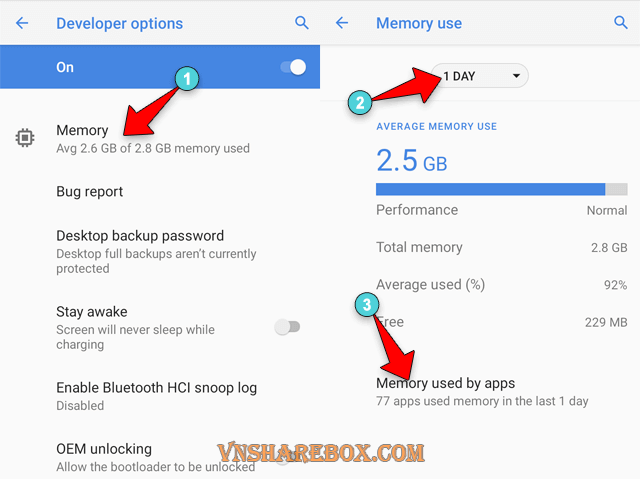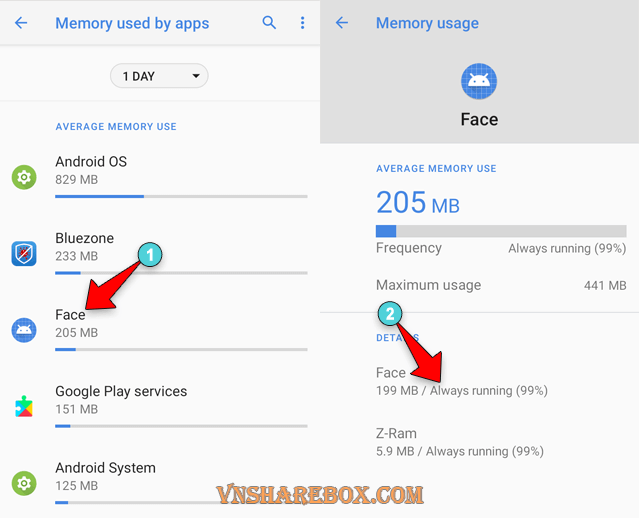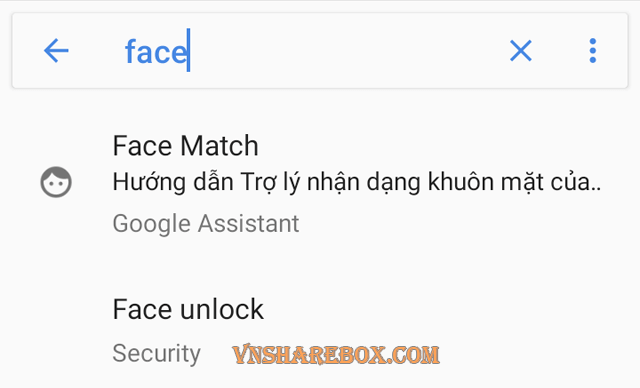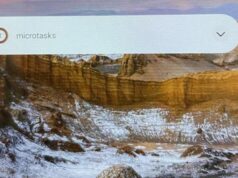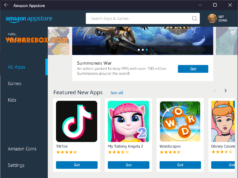Nếu chỉ sử dụng thông thường nhưng chiếc điện thoại Android của bạn hay bị đơ, chậm bất thường. Một nguyên nhân có thể xảy ra là máy bị thiếu RAM. Vì để hoạt động, ngoài việc cấp Ram cho ứng dụng, Android cũng cần một lượng Ram để chạy nhiều tác vụ quan trọng.
Chúng ta thường hay gỡ bớt các ứng dụng để giải phóng Ram, nhưng chỉ tối ưu được một phần. Nếu tìm được tác vụ đang chạy ngầm khác mà không quan trọng và tắt đi, bạn sẽ tối ưu được rất nhiều cho chiếc Android của bạn. Vì thế, trong bài viết này, mình sẽ chia sẻ với bạn 1 thủ thuật nhỏ để tìm các tác vụ này.
Tìm tác vụ ngầm ăn Ram trên Android
Ở đây mình sẽ không cài thêm bất cứ ứng dụng nào để tìm ứng dụng đang sử dụng Ram. Mà thay vào đó mình sẽ sử dụng một tùy chọn có sẵn trong Tùy chọn nhà phát triển.
Nếu chưa bật thì bạn cần kích hoạt Tùy chọn cho nhà phát triển trên Android trước.
Như mình sẽ vào Settings > About phone. Sau đó chạm vào Số phiên bản ( Build number) đến khi có thông báo “Bạn đã là nhà phát triển” là xong.
Sau đó, bạn di chuyển đến Settings > Developer options ( tùy chọn nhà phát triển).
Chọn Memory. Sau đó, chọn lại khoảng thời gian là 1 DAY.
Tiếp theo, bạn sẽ có được một danh sách trung bình sử dụng Ram của các ứng dụng.
Lựa chọn kiểm tra 1 ứng dụng bất kỳ.
Nếu tại Detail mức độ sử dụng Ram của nó là:
- Always running tức là nó luôn chạy ngầm trên thiết bị.
- Rarely running là các ứng dụng chỉ ăn Ram khi sử dụng.
Bạn hãy để ý đến các ứng dụng Always running. Nếu bạn chưa biết nó là gì? Bạn có thể sử dụng Settings để tìm kiếm nó.
Sau cùng, bạn có thể tắt các ứng dụng/ tác vụ nếu được để lấy lại dung lượng Ram. Điều này sẽ tối ưu Ram cho điện thoại Android của bạn hơn.
Kết luận
OK! Trên là một mẹo nhỏ để tìm ra các tác vụ liên tục sử dụng Ram trên điện thoại Android. Sau khi áp dụng và tắt bớt các tác vụ không sử dụng thì mình cảm thấy mượt hơn rồi.
Hy vọng bài viết hữu ích với bạn!